Vous est-il déjà arrivé d’avoir à travailler avec une liste de données, dont certaines étaient redondantes et de devoir calculer le nombre de valeurs uniques, sans passer par un filtre ou par un tableau croisé dynamique? Le cas échéant, je vous invite à découvrir la fonction “Frequence” (Frequency).
CALCULER LE NOMBRE DE VALEURS UNIQUES
Dans l’exemple ci-dessous, pour calculer le nombre d’unités différentes, vous pouvez utiliser la fonction “Frequence” (Frequency), imbriquée dans une fonction “Si” (If), elle-même imbriqueé dans une fonction “Somme” (Sum), tel qu’illustré à la ligne 19. Mais attention! Pour que la formule fonctionne adéquatement, vous devez cliquer sur CTRL-SHIFT-ENTER au lieu de cliquer simplement sur ENTER une fois la formule rédigée dans votre barre de formules.
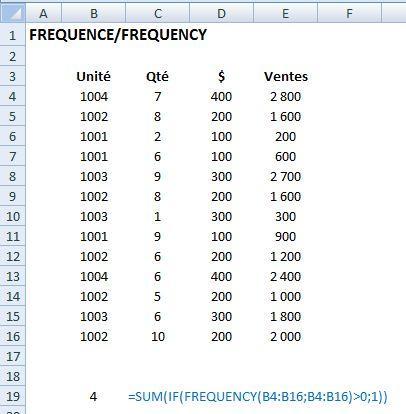
En somme, Excel nous indique qu’il y a 4 types d’unités différentes, soit les unités (1001, 1002, 1003 et 1004).
DANS QUELS CAS EST-CE UTILE?
Certains diront qu’il est plus rapide d’utiliser un filtre ou un tableau croisé dynamique mais ce n’est pas toujours possible. Par exemple, en ce moment, je suis en train de monter un outil qui va permettre de comptabiliser automatiquement le nombre de personnes en suivi auprès d’un organisme à partir des feuilles de temps des employés. Comme le tout est automatisé et que je ne souhaite pas comptabiliser deux fois la même personne (puisque la même personne pourrait faire l’objet de plusieurs rencontres de suivi), je dois utiliser la fonction “Frequence” (Frequency).
Qu’en pensez-vous? Si vous avez des questions, surtout n’hésitez pas à utiliser la zone commentaires ci-bas pour les poser.

